 MARY
MARY 29 янв 2008
29 янв 2008 5323
5323
1. Создаем новый документ размером 60 на 60 пикселей с прозрачным фоном.
2. Берем инструмент Pensil (Карандаш), ставим размер 1-2 пиксела и любым цветом рисуем вертикальную и горизонтальную линии шириной 2 пиксела любым цветом. Чтобы линии получились ровными, удерживайте клавишу Shift.

3. Идем в Edit⇒Define pattern (Редактирование⇒Определить узор). И даем нашему узору любое имя.
4. Открываем наше фото, с которым мы будем работать.

5. Создаем новый слой (он должен быть верхним).
6. Берем инструмент Paint Bucket (Заливка), наверху в поле Fill выбираем Pattern (Узор), в активизировавшемся справа меню Pattern (Узор) выбираем наш узор, который мы сохранили в п. 3. Затем кликаем мышью на любом месте нашего изображения.
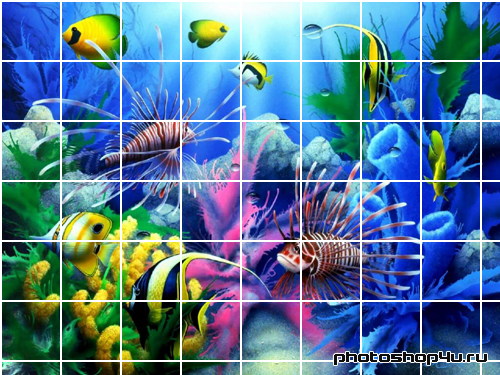
7. Берем инструмент Crop (Рамка) и обрезаем все лишние неполные квадратики.

8. Создаем новый слой. И возвращаемся на слой с узором. Он у нас теперь второй сверху.
9. Берем инструмент Magic Wand (Волшебная палочка).

10. Выделяем несколько квадратов.
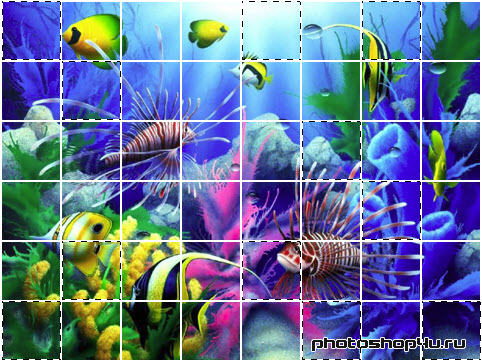
11. Переходим на верхний слой и заливаем выделение белым цветом (Shift+F5). Снимаем выделение (Ctrl+D).

12. Выставляем непрозрачность слоя 50%. Наша картинка готова)

Теги: урок, спецэффекты, мозаика
Посетители, находящиеся в группе Гости, не могут оставлять комментарии к данной публикации.







